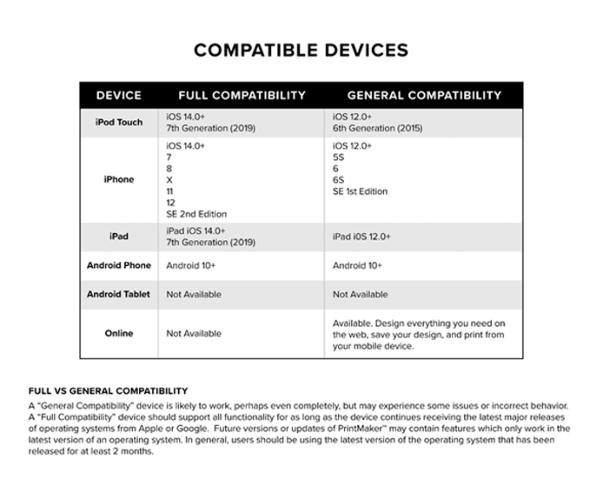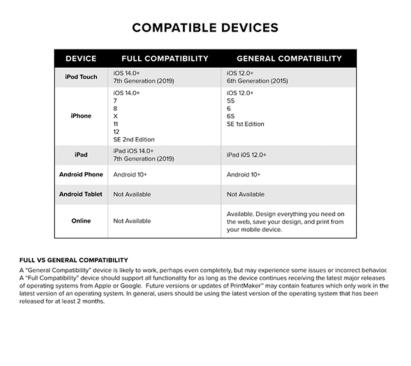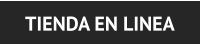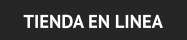© 2023 Scrapbook CITY | Todos los derechos reservados
Contacto
hola@scrapbookcity.mx
Descubre todo sobre Printmaker, la mini impresora
que te abre paso a la impresión sin límites.
En esta página podrás resolver todas las dudas acerca de esta nueva máquina, conocer a detalle sus características, capacidades y ¡claro! aprenderás cómo dar los primeros pasos para comenzar a usarla. ¡BIENVENIDO AL MUNDO PRINTMAKER CON SCRAPBOOK CITY! We R Memory Keepers nos tiene acostumbrados a lanzar herramientas que se convierten en básicos en nuestras scraprooms, herramientas que nos sorprenden y que nos hacen pensar ¿cómo es que he podido vivir sin esto? Y la nueva incorporación, la PrintMaker, es sin duda, uno de estos casos. ¿Qué incluye tu Printmaker? • Máquina PrintMaker • Base de carga PrintMaker • Cartucho de tinta • Cable de conexión y carga USB • Toallitas absorbentes • Soporte para toallitas PRIMEROS PASOS: 1. Descarga la App PrintMaker (Aplicación disponible para Android e iOS). 2. Asegúrate de tener cargada tu PrintMaker. Sabrás que está cargada cuando la luz de tu máquina pase de ámbar a blanco. 3. Instala la tinta, puedes seguir las instrucciones en wermemorykeepers.com/printmaker Desbloquea la base y saca la PrintMaker. 4. Empareja la PrintMaker con tu dispositivo móvil mediante Bluetooth. 5. Crea tu diseño mediante la App, y cuando estés satisfecho con tu diseño, pulsa el botón PRINT. 6. Asegúrate de que tu PrintMaker esté encendida. Su luz parpadeará. Para que comience a imprimir, pulsa el botón PLAY, la máquina emitirá una luz verde y podrás comenzar a imprimir tu diseño. Compatibilidad • No es compatible con iPad ni Tablet. • Compatibilidad general con Android 5 y superior; con iPhone 11.0 y superior • Compatibilidad óptima en Android 10 y superior; iPhone 13.0 y superior Dimensiones aproximadas • Sobre base de carga: 9,5 x 8,5 cm • Sin base de carga: 7,5 x 7,5 cm La primera pregunta que siempre viene a la mente es, ¿Cómo funciona mi PrintMaker? Pues hoy, te vamos a detallar en una sencilla serie de pasos, cómo utilizar esta pequeña máquina que además de ser muy divertida y dinámica es super fácil de usar y su alcanse es muy grande. Primero deberás Descarga la App PrintMaker App en tu dispositivo móvil y comenzar a crear tu diseño. Asegúrate de tener cargada la herramienta, hacerlo es muy sencillo, solo tienes que colocar la PrintMaker sobre la base, bloquearla y enchufarla a la corriente. La PrintMaker se cargará completamente en 60-90 minutos, cuando la luz se vuelva blanca. Instala la tinta en la PrintMaker, para hacerlo, puedes seguir las instrucciones que encontrarás en wermemorykeepers.com/printmaker. Empareja la PrintMaker con tu dispositivo móvil mediante Bluetooth. Vuelve a la aplicación y selecciona el diseño elegido, pulsa el botón PRINT y asegúrate de que la PrintMaker esté encendido (tendrás que mantener el botón de encendido pulsado tres segundos). Cuando pulsemos el botón PRINT, y luego SEND TO PRINTER. Entonces, la luz de la máquina parpadeará. Para que comience a imprimir, deberás pulsar el botón PLAY, que se encuentra en la superficie de nuestra máquina. Entonces, el PrintMaker emitirá una luz verde y estará lista para imprimir tu diseño. Utilizarla es muy fácil y con ella podrás realizar cientos de proyectos, lo mejor de todo, podrás plasmar tus propios diseños en cuestión de minutos sobre cualquier superficie porosa o semi-porosa; sin duda, la PrintMaker ha llegado para revolucionar el mundo del scrapbooking, ofreciéndonos un mundo entero de opciones para desarrollar nuestra creatividad. EN EL CAMINO CON TU PRINTMAKER ES PROBABLE QUE SURJAN ALGUNAS DUDAS, AQUÍ TE COMPARTIMOS ALGUNAS DUDAS FRECUENTES Y LAS SOLUCIONES A ÉSTAS. - ¿Es compatible mi dispositivo? Consulte la siguiente tabla para determinar si su dispositivo es compatible. Si su dispositivo no está en la lista, no funcionará con PrintMaker™ en este momento. Cómo encontrar el sistema operativo en dispositivos Apple: Configuración > General > Actualización de software Cómo encontrar el sistema operativo en dispositivos Android: Configuración > "Acerca del teléfono" o "Acerca del dispositivo". - ¿Cómo conecto mi impresora? Siga nuestro Manual de usuario (con imágenes) o Vea el Manual de usuario completo en su aplicación PrintMaker™ haciendo clic en ? Icono de signo de interrogación en la esquina superior derecha de su aplicación. Antes de ponerse en contacto con el servicio de atención al cliente, asegúrese de lo siguiente para una conexión rápida: Su dispositivo móvil aparece en la lista de dispositivos compatibles. El bluetooth de su dispositivo móvil está encendido. La PrintMaker™ está cargada y encendida. PrintMaker™ está cerca de su dispositivo. PrintMaker™ no está conectado a otro dispositivo móvil. Su aplicación PrintMaker™ está actualizada. Última versión de Apple: 1.0.9 Última versión de Android: 1.0.7 Su firmware está actualizado (actualmente no hay actualizaciones de firmware disponibles). Si el problema persiste, intente reiniciar PrintMaker™ siguiendo los pasos de Solución de problemas en la Guía completa del usuario. También puede ser necesario reiniciar su dispositivo móvil. Cuando se comunique con el servicio de atención al cliente, incluya lo siguiente para ayudar a garantizar una resolución rápida: El modelo de su dispositivo móvil (p. ej., iphone 11 Pro, Android Samsung Galaxy S10) El software de su teléfono o la información del sistema operativo (p. ej., iOS 14.7, Android 11) La dirección de correo electrónico que utiliza para iniciar sesión en su cuenta de PrintMaker™. Cualquier captura de pantalla o grabación de pantalla que pueda obtener para ayudarnos a visualizar su problema. - ¿Cómo accedo a la suscripción gratuita de un año? Si está disponible, su código de cupón se puede encontrar en la parte inferior de la guía rápida incluida en la caja. Para registrarse en la suscripción, toque = INICIO > Tienda. Un área para ingresar su código y suscribirse será lo primero que estará disponible en la página de la Tienda. - ¿Necesito pagar/suscribirme para usar la aplicación? No, todas las funciones del Editor de diseño están disponibles de forma gratuita, así como 18 colecciones gratuitas en la tienda para que pueda comenzar. - ¿Qué incluye la Suscripción? Todas las colecciones de la tienda que cuestan dinero. - ¿Qué sucede con el contenido pago que he descargado si cancelo mi suscripción? Una vez que caduque la suscripción, todo lo que se use para crear algo nuevo y se guarde en una colección personal estará disponible. Las colecciones originales de la tienda no estarán disponibles a menos que renueves tu suscripción. -¿Cómo funciona la versión web de la aplicación? La aplicación web es una versión reducida de la aplicación, diseñada principalmente para diseñar en una pantalla más grande. Solo puede imprimir y acceder a la tienda desde la aplicación de teléfono/tableta, pero todo lo que guarde o descargue en las colecciones se sincronizará automáticamente con ambas aplicaciones. Siempre que los usuarios inicien sesión en la misma cuenta en la aplicación web y en la aplicación del teléfono (mismo correo electrónico y contraseña), tendrán acceso a los diseños que crearon o descargaron de la tienda. ¡Esto sucede al instante! - ¿Cómo accedo a diseños y colecciones guardados en otro dispositivo? Siempre que inicie sesión en la misma cuenta, tendrá acceso a los diseños y colecciones que ha guardado. Todas las colecciones se guardan en "MIS COLECCIONES" en la página de inicio de su aplicación, puede desplazarse de derecha a izquierda para navegar por ellas. - El botón de acción de mi PrintMaker™ se ilumina en rojo y no responde. ¿Qué tengo que hacer? Su botón de acción brilla en rojo para indicar un problema. Algunas causas comunes son batería baja, Cartucho de tinta faltante o Cubierta de tinta faltante. Si ninguno de estos es el problema, reinicie su dispositivo siguiendo los pasos en Solución de problemas. - Mi PrintMaker™ no imprime, ¿qué puedo hacer? Antes de ponerse en contacto con el servicio de atención al cliente, asegúrese de lo siguiente para una conexión rápida: Su dispositivo móvil aparece en la lista de dispositivos compatibles. El bluetooth de su dispositivo móvil está encendido. La PrintMaker™ está cargada y encendida. PrintMaker™ está cerca de su dispositivo. PrintMaker™ no está conectado a otro dispositivo móvil. Su aplicación PrintMaker™ está actualizada. Última versión de Apple: 1.0.9 Última versión de Android: 1.0.7 Su firmware está actualizado (actualmente no hay actualizaciones de firmware disponibles). 8. Si el problema persiste, intente reiniciar PrintMaker™ siguiendo los pasos de Solución de problemas en la Guía completa del usuario. También puede ser necesario reiniciar su dispositivo móvil. Cuando se comunique con el servicio de atención al cliente, incluya lo siguiente para ayudar a garantizar una resolución rápida: El modelo de su dispositivo móvil (p. ej., iphone 11 Pro, Android Samsung Galaxy S10) El software de su teléfono o la información del sistema operativo (p. ej., iOS 14.7, Android 11) La dirección de correo electrónico que utiliza para iniciar sesión en su cuenta de PrintMaker™ Cualquier captura de pantalla o grabación de pantalla que pueda obtener para ayudarnos a visualizar su problema. - ¿Por qué se tarda tanto en enviar mi diseño a la imprenta? Esto puede deberse a varias cosas: El tamaño de tus imágenes. Las imágenes con resoluciones más grandes tardarán más en enviarse que las más pequeñas. Intente cambiar el tamaño de sus imágenes antes de importarlas a su lienzo. La longitud de su impresión. Cuanto más largo sea su diseño, más tiempo tardará en transferirse a la impresora. Una mala conexión. Verifique que su impresora esté conectada correctamente y cerca. Una carga baja también puede afectar la conectividad. - ¿De qué tamaño es el área de impresión? Altura: 5/8 de pulgada o 1,5 cm Longitud: Ajustable en la aplicación hasta 40 cm (16 pulgadas) ¡La impresora también puede imprimir infinitamente su diseño seleccionando la opción de repetición de impresión en la vista previa de impresión! - ¿Cuánto durará mi tinta? Según la impresión de prueba, su cartucho de impresión PrintMaker™ puede imprimir aproximadamente 1000 pulgadas por color para un total de 3000 pulgadas. Si usa un color más que los demás, su cartucho de tinta se quedará sin ese color primero. - ¿Qué hago cuando los colores de tinta se mezclan? Limpie su cabezal de impresión con una toallita limpia en el mango del limpiaparabrisas. Si el problema persiste, puede borrar el cabezal de impresión imprimiendo las barras de colores sólidos disponibles tocando = INICIO > Configuración > Diagnósticos. Se recomienda configurarlos para imprimir infinitamente e imprimir hasta que los colores dejen de mezclarse. - ¿Qué hago cuando un color de tinta no se imprime? Puede ser que el color en particular esté fuera. Según la impresión de prueba, su cartucho de impresión PrintMaker™ puede imprimir aproximadamente 1000 pulgadas por color para un total de 3000 pulgadas. Si usa un color más que los demás, su cartucho de tinta se quedará sin ese color primero. Su cartucho de impresión también se puede secar. El secado se produce cuando la PrintMaker™ se deja fuera de la base de operaciones durante largos períodos de tiempo o no se almacena correctamente. Puede resolver este problema imprimiendo las barras de colores sólidos disponibles tocando = INICIO > Configuración > Diagnósticos. - ¿Por qué mi tinta se corre o se seca? La mancha de tinta se produce con mayor frecuencia al presionar hacia abajo el PrintMaker™ durante la impresión. No se requiere presión hacia abajo para imprimir. Simplemente deslice suavemente su impresora a una velocidad cómoda para imprimir. Las manchas de tinta son causadas más comúnmente por el material en el que está imprimiendo. PrintMaker™ funciona mejor en superficies porosas y mate (como papel y tela) sin superficies brillantes, resbaladizas o reflectantes. El uso de PrintMaker™ sobre una superficie brillante o resbaladiza puede provocar que la tinta se corra, se corra o se mezcle. Es posible que las impresiones tampoco se sequen en estas superficies. Se recomienda encarecidamente realizar una prueba de impresión en cualquier superficie antes de iniciar un proyecto. Es posible que también deba limpiar su cabezal de impresión. Para limpiar, coloque una toallita en el mango del limpiaparabrisas y frote ligeramente para limpiar el cabezal de impresión. También verifique dentro de la base de operaciones para asegurarse de que tampoco haya fugas de tinta allí. - ¿Cómo limpio mi cabezal de impresión? Coloque una toallita en el mango del limpiaparabrisas y frote ligeramente para limpiar el cabezal de impresión. Compruebe también el interior de la Home Base para asegurarse de que tampoco se haya derramado tinta allí. La limpieza no suele ser necesaria a menos que descubra que la tinta corre o se seca. -¿ Qué hago si la luz de carga parpadea? Una luz de carga intermitente significa que hay un problema de carga. Vuelva a verificar que su impresora esté bien bloqueada en la Home Base y que el cable de carga esté bien conectado a la Home Base y al adaptador. Algunos cables de extensión o regletas también pueden afectar la carga. Es posible que deba enchufarlo directamente a un tomacorriente de pared. - ¿Cómo evito que aparezca una delgada línea blanca entre impresiones repetidas? Asegúrese de que su patrón comience y termine donde comienza y termina el lienzo. Cualquier espacio en blanco en su lienzo aparecerá cuando imprima. - ¿Los botones Deshacer y Rehacer funcionan infinitamente? No, para maximizar el espacio de almacenamiento, los botones de deshacer y rehacer pueden retroceder o avanzar 10 pasos. - ¿Sobre qué superficies funciona PrintMaker™? **DISCLAIMER / LIBERACIÓN DE RESPONSABILIDADES** La siguiente lista ha sido probada por el equipo de WRMK; sin embargo, los resultados pueden variar según la calidad y la construcción de los materiales. Se recomienda encarecidamente realizar una prueba de impresión en cualquier superficie antes de iniciar un proyecto. PrintMaker™ funciona mejor en superficies sin recubrimiento, porosas o mate (como papel y tela) sin superficies brillantes, resbaladizas o reflectantes. El uso de PrintMaker™ sobre una superficie brillante o resbaladiza puede provocar que la tinta se corra, se corra o se mezcle. Es posible que las impresiones tampoco se sequen en estas superficies. - Copia el papel - Cartulina - Cartulina brillante (deje secar de 5 a 10 minutos) - Papel Kraft - Efímera - Aglomerado crudo - Papel de construcción - Tarjetas en caja + sobres - Papel pergamino - Sobre de correo acolchado cajas de embalaje - Etiquetas adhesivas y hojas - Servilletas de papel - Hojas de transparencia - Papel crepe - Papel tisú sin recubrimiento - Álbum con tapa de cartulina impresa - Papel fotográfico para inyección de tinta: mate y brillante - Bolsa de regalo sin tratar - Bolsa de cristal (deje secar de 5 a 10 minutos) - Bolsas de almuerzo de papel Kraft - Etiqueta de madera blanqueada - Formas de madera fina sin tratar/madera cruda (más fina es mejor) - Palitos de helados - Madera Pintada con Pintura Acrílica - Roca de corte plano - Jardinera de cemento - Cerámica sin esmaltar / Cerámica en bruto - Arcilla seca al aire curada - Fieltro Impreso - Fieltro Brillo - Fieltro artesanal regular - Tejido de algodón/Tejido de punto (se lava) - Tela de lona de poliéster - Cuero genuino sin tratar - Tela de lino / algodón - Álbum con tapa de tela - Revistas - Glitter Fun Foam (deje secar de 5 a 10 minutos) - Espuma divertida normal (deje secar de 5 a 10 minutos) - Corcho - Cinta blanca WR Marca PrintMaker™ - Cinta de algodón - Cinta de rayón - Cinta de terciopelo - cinta transparente - Cinta de purpurina - Cinta iridiscente - Cinta de raso - Cordones - Cinta Washi blanca WR con la marca PrintMaker™ - Cinta Washi impresa - Cinta de diario - Hoja magnética imprimible (hecha para usar en una impresora de inyección de tinta) - Vinilo imprimible (hecho para usar en una impresora de inyección de tinta) - ¿La impresión es permanente en tela? No, lamentablemente no podemos garantizar la impresión permanente en tela. Recomendamos tratar la tela con fijadores como: Modge Podge® Fabric, Retanye™ Color Fixative o Bubble Jet Set® para que la impresión sea más permanente. • Estampa tus propios diseños sobre más de 50 superficies. • Perfecto para realizar diseños repetitivos o patrones para washi-tapes o cintas. • La tinta se adhiere sin problema sobre la mayoría de superficies porosas. • Requiere el uso de una aplicación gratuita, PrintMaker App, para crear tus diseños. La aplicación incluye más de 100 tipografías, plantillas y diseños. • Estampa con colores más brillantes y nítidos que otras máquinas del mercado. • Con tecnología HP. • Conexión a tu dispositivo móvil mediante Bluetooth.